Las 8 mejores soluciones para el código de error Valorant VAL 43
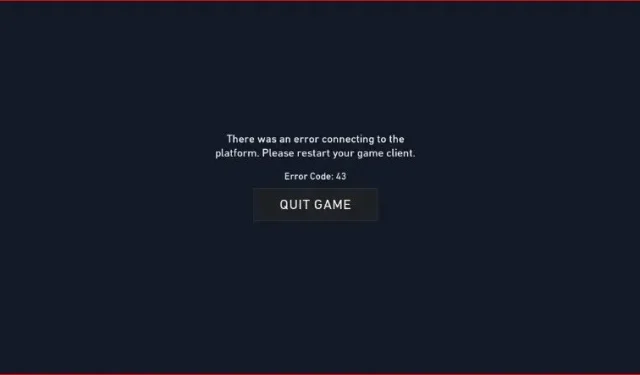
El malestar reciente ha llegado a los amantes de Valorant. Muchos jugadores informan fallas en la aplicación justo en medio de un juego intenso. Aparece una pantalla en la plataforma de juego con el código de error Valorant VAL 43.
El error 43 ha causado frustración en el juego, por lo que hemos encontrado soluciones para solucionarlo. Primero, veamos la causa del error para que pueda decidir qué método es mejor para usted.
¿Cuál es el motivo del Error 43 de Valorant?
Valorant Error 43 puede ocurrir debido a varias razones. Aquí hay algunas causas comunes del Error 43 de Valorant.
- El problema está en la configuración del cliente de Riot:
A veces, el problema ocurre en la configuración de su cliente Riot, que se almacena en el directorio AppData. En este caso, se deben seguir los siguientes pasos:
Eliminar archivo (que se crea automáticamente después de reiniciar)> INICIO del cliente (como administrador).
- Problema con la vanguardia:
El servicio Vanguard es responsable de ejecutar el anti-trampas antes de que comience el juego. Por lo tanto, el error VAL 43 a menudo ocurre si este servicio no funciona correctamente. Riot necesita su propio servicio para ejecutar el cliente.
- Problema de conexión antidisturbios:
El error VAL 43 ocurre principalmente cuando hay problemas para conectar Riot. En este escenario en el que los servidores de Riot están caídos, debe tener paciencia hasta que el equipo de Riot Tech resuelva el problema.
Como alternativa, también puede visitar la página web Estado del servicio de Riot Games para obtener más información sobre sus problemas recientes o informes de eventos.
8 maneras fáciles de reparar el código de error Valorant VAL 43
- Reinicia el juego
- Reinicie su computadora y enrutador/módem.
- Reinstalando el juego
- Inicie sesión en el sitio web de Play Valorant
- Elimine el archivo de configuración del cliente Riot almacenado en el directorio AppData
- Ejecutar el Solucionador de problemas de compatibilidad
- Consulta el servicio VGC
- Proveedor de contacto
1. Reiniciar el juego
Cuando vea el error VAL 43, debe reiniciar el juego para volver a conectarse al servidor Riot. Esta es la forma básica y más fácil de resolver este problema. La mayoría de los jugadores siguen esta regla para asegurarse de que no se estén ejecutando programas adicionales en segundo plano.
2. Reinicie su computadora y enrutador/módem.
Si el método 1 no funciona, reinicie su computadora. Reiniciar su computadora permitirá que Riot Vanguard se reinicie nuevamente, lo que probablemente solucionará este error. Por otro lado, si el problema persiste, sigue el siguiente método.
Alternativamente, también puede restablecer su enrutador/módem o borrar el caché de DNS, ya que esto también puede ayudar a solucionar el problema.
Medidas de precaución
Antes de reiniciar la PC, abra el Administrador de tareas y finalice el programa Valorant.
3. Reinstalar el juego
Dado que el error aún no se ha resuelto, intente reinstalar el método del juego. Antes de reinstalar el juego, primero debes completar algunos pasos adicionales. Para reinstalar el juego, sigue estos pasos:
Paso 1: Cerrar Vanguard
- Abra la bandeja del sistema en la parte inferior derecha del escritorio.
- Pulse el botón derecho del ratón sobre el icono rojo de Vanguard.
- Haga clic en «Salir de Vanguard».
- Luego, su computadora solicita confirmación> haga clic en SÍ.
Paso 2: Desinstala el juego
- Haga clic en el botón Inicio y vaya al Panel de control.
- O vaya a la barra de búsqueda, escriba.
Add or Remove Program” y presione Entrar. - Desplácese hacia abajo hasta Riot Vanguard y haga clic en Desinstalar.
Paso 3: Instala el juego
- Navegue hasta el instalador de Riot Games.
- Haga clic en el botón «Instalar» e instale Valorant.
- Ahora vea si el problema está resuelto; de lo contrario, pase al siguiente método.
4. Inicie sesión en el sitio web de Play Valorant.
Si el código de error VAL 43 aún está allí, intente corregirlo a través del sitio oficial de Valorant creado por Riot. Luego siga las instrucciones a continuación:
- Abra una nueva ventana del navegador.
- Vaya a la página web playwolarent.com.
- Haga clic en el botón rojo «Jugar ahora» en la esquina superior derecha.
- Haga clic en el botón «Iniciar sesión»> ingrese sus datos de inicio de sesión e ingrese al juego.
- Ahora cierra el navegador, vuelve al icono del juego y ábrelo.
Quizás esto resuelva el problema. Muchos jugadores han informado que corrigieron el error VAL 43 siguiendo las instrucciones anteriores. Por el contrario, si todavía tiene este problema, pruebe el siguiente método.
Consejo:
Si no tiene una cuenta de Riot, puede crear una cuenta nueva haciendo clic en el botón CREAR UNA.
5. Elimine el archivo de configuración del cliente Riot almacenado en el directorio AppData.
Como comentamos anteriormente, el código de error VAL 43 aparece debido a una configuración de cliente de Riot guardada en AppData. Por lo tanto, para resolver este problema, siga estos pasos:
- Presione la tecla de Windows + R para abrir el cuadro de diálogo Ejecutar.
- Escriba
%AppData%y presione Entrar, lo que abrirá la carpeta Roaming en el directorio AppData. - Vaya a Datos locales > Riot Games > Riot Client > Datos.
- Busque el archivo RiotClientPrivateSettings.yaml, haga clic con el botón derecho y seleccione Eliminar.
- Después del proceso de desinstalación, ejecute Valorant como administrador.
- Ahora mira si el error está arreglado.
NOTA. Tenga en cuenta que la configuración guardada se perderá si sigue las instrucciones anteriores.
6. Ejecute el Solucionador de problemas de compatibilidad
El código de error Val 43 indica un problema al iniciar el cliente del juego Riot. Podría ser un problema de conectividad y podría ser un problema de compatibilidad. Si es así, debe solucionar el problema haciendo lo siguiente:
- Presione la tecla Ventana + R para abrir el Explorador de archivos.
- Abra Unidad C > Riot Games > Riot Clients.
- Busque RiotClientServices y haga clic con el botón derecho.
- Haga clic en «Solucionar problemas de compatibilidad» y luego comenzará a detectar el problema.
- Haga clic en «Solucionar problemas del programa».
- Marque la casilla junto a «El programa requiere permisos adicionales».
7. Comprueba el servicio VGC
Cuando se enfrente al código de error 43 de Valorant, asegúrese de que el servicio VGC funcione correctamente. Para verificar esto, siga estos pasos:
- Cierra el cliente de Valorant y Riot.
- Presione la tecla de Windows + R para iniciar el cuadro de diálogo.
- Escriba
services.mscy presione Entrar. - Localice el archivo VGC y haga doble clic en él.
- Cambie el Tipo de inicio a Automático y haga clic en Aceptar.
8. Contacta con el proveedor
Debe ponerse en contacto con su ISP si los métodos anteriores no funcionan. Es probable que el problema esté en el servidor de su ISP, que le impide conectarse a los servidores de Riot.
resumiendo
Las soluciones más comunes para Valorant Error 43 son reiniciar el juego, desinstalarlo o solucionar problemas de compatibilidad. Antes de probarlos, asegúrese de que su consola tenga una conexión a Internet activa y estable. Reinicie el enrutador si es necesario. Al final, siempre puede comunicarse con el soporte de Vanguard para obtener ayuda.
Preguntas más frecuentes
¿Por qué aparece un mensaje de error cuando intento jugar a Valorant?
El mensaje de error suele aparecer al jugar o al iniciar el juego. Esto significa que el cliente del juego Valorant no pudo conectarse a los servidores de Riot. Esto se debe a su mala conexión a Internet y, a veces, los servidores de Riot son lentos.
¿Reinstalar Valorant soluciona el error 43?
Muchos jugadores de Valorant informaron su experiencia en Reddit de que desinstalar y reinstalar este juego ayuda a resolver el error VAL 43.
¿Cómo reiniciar Vanguard?
Para reiniciar Vanguard, siga estos pasos: – Presione la tecla de Windows + R y aparecerá el cuadro de diálogo Ejecutar. – Escriba msconfigy presione la tecla Enter. – Vaya a la pestaña Servicios > busque el servicio VGC. – Marque la casilla junto a él para habilitar los servicios. – Haga clic en Reiniciar.
¿Por qué me sigue apareciendo el código de error 43 en Valorant?
El código de error 43 en Valorant aparece cuando se agota el tiempo de espera del sistema. El error ocurre debido al mantenimiento del servidor Riot u otros problemas relacionados con el servidor. También puede consultar el estado en el sitio web Estado del servicio de Riot Games.



Deja una respuesta